«Я купил подержанный iPhone у одного из моих друзей, у него есть его Apple ID, и я хочу отвязать аккаунт, как это сделать?» Учитывая Apple ID предыдущего владельца, это может быть больше, чем просто неудобство. Это означает, что вы должны синхронизировать данные с чужой учетной записью iCloud вместо своей. Поэтому вам лучше отвязать Apple ID от вашего iPhone или iPad, следуя нашему руководству.
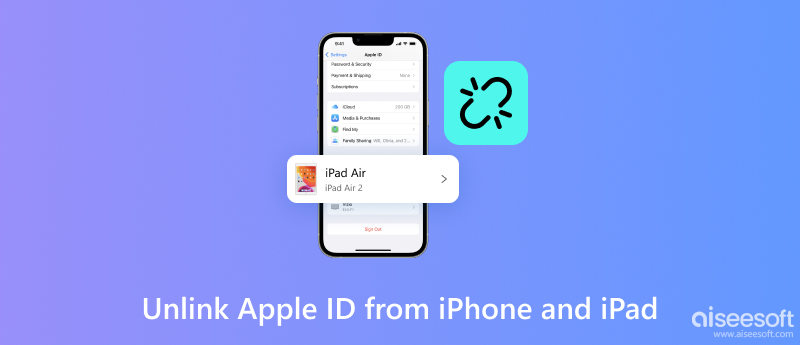
Самый простой способ отвязать старый Apple ID от iPhone — это приложение «Настройки». Однако для этого требуется пароль учетной записи. Другими словами, если предыдущий владелец находится поблизости или ваш друг, вы можете выполнить описанные ниже шаги, чтобы быстро выполнить работу. Это не нарушит существующие данные в памяти вашего iPhone или iPad, но фотографии и файлы, хранящиеся в iCloud, больше не будут доступны.
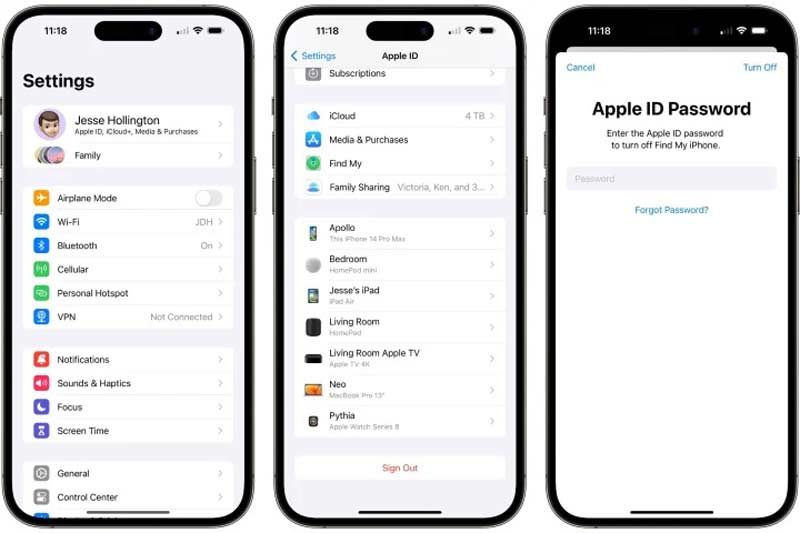
Примечание: Если предыдущий владелец имеет несколько устройств, связанных с Apple ID, и он или она все еще использует учетную запись на другом iPhone или iPad, вы также можете попросить его или ее отключить ваш iPad или iPhone в приложении «Настройки» на его или ее iDevice.
Даже если в данный момент устройство не находится у вас в руке, вы можете отвязать свой iPhone или iPad от Apple ID с помощью функции «Найти меня» в iCloud. Для этого требуется не только пароль Apple ID, но и настройка «Найти мой» или «Найти мой iPhone/iPad» на устройстве.
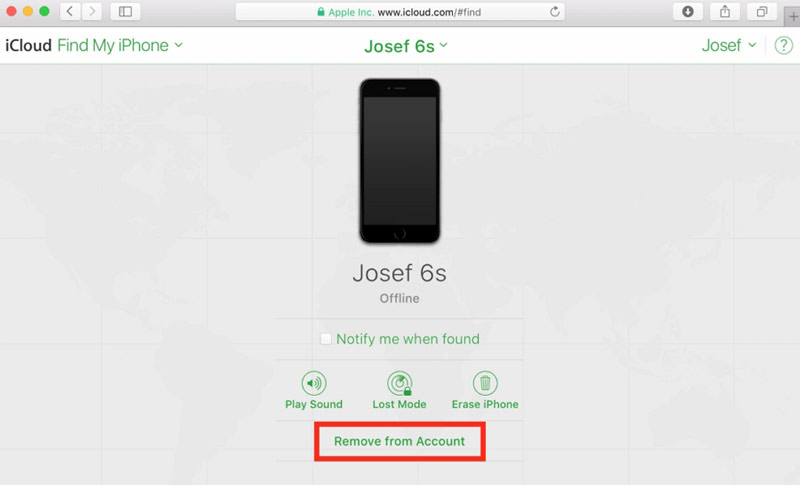
Примечание: Если вы хотите восстановить заводское состояние устройства iOS, нажмите Стереть iPhone непосредственно на странице «Найти iPhone».
Независимо от того, отвязываете ли вы Apple ID от своего iPhone в приложении «Настройки» или на веб-сайте iCloud, вам потребуется соответствующий пароль. Чтобы выполнить задание без пароля, Разблокировка iPhone от Aiseesoft незаменим. Это поможет вам удалить Apple ID с устройства iOS без каких-либо ограничений.

Скачать
Aiseesoft iPhone Unlocker - лучшее удаление Apple ID
100% безопасность. Без рекламы.
100% безопасность. Без рекламы.
Установите лучший инструмент для удаления Apple ID на свой компьютер. Он совместим с Windows 11/10/8/7 и Mac OS X 10.7 или выше. Затем запустите его и нажмите кнопку Удалить Apple ID режим. Затем подключите свой iPhone к тому же компьютеру с помощью кабеля Lightning. Вам лучше использовать кабель, поставляемый с вашим устройством, чтобы избежать потери данных или повреждения оборудования. Ударь Start чтобы двигаться дальше.

Наконечник: При появлении запроса обязательно нажмите «Доверять» на своем телефоне.
Здесь вы сталкиваетесь с двумя ситуациями:
Ситуация 1: если функция «Найти iPhone/iPad» отключена на вашем устройстве, программа напрямую отключит Apple ID. Что вам нужно сделать, так это дождаться завершения процесса.
Ситуация 2: Если функция «Найти iPhone/iPad» включена, следуйте инструкциям на экране, чтобы отключить ее.
Убедитесь, что на вашем устройстве настроена двухфакторная аутентификация. Затем введите 0000 в поле и нажмите подтвердить. Теперь вы попадете на информационный экран. Проверьте информацию и исправьте ошибки.

Пока вы готовы, нажмите на Start кнопку, чтобы начать загрузку соответствующей прошивки. Затем программное обеспечение выполнит эту работу автоматически.

Как добавить устройство в мой Apple ID?
Чтобы добавить устройство iOS в свой Apple ID, перейдите в приложение «Настройки» и войдите в свой Apple ID и пароль на этом iPhone или iPad. После этого устройство появится в вашем списке. Вы также можете войти через iCloud, iMessage, FaceTime, Apple Store и Game Center.
Могу ли я создать новый Apple ID?
Да, вы можете создать новый Apple ID либо в iTunes на компьютере, либо в приложении «Настройки» на iPhone. Имейте в виду, что вы можете создать несколько Apple ID, но iPhone или iPad можно связать только с одной учетной записью.
Apple ID — это то же самое, что и учетная запись iCloud?
Apple ID — это и ваша учетная запись iTunes, и логин для вашей учетной записи iCloud, если вы используете один и тот же адрес электронной почты для активировать Apple ID. Это универсальный магазин для всего, что связано с Apple.
Заключение
В этом руководстве обсуждалось, как отвязать Apple ID от iPhone или iPad. Вы можете выполнить эту работу в приложении «Настройки» на своем iPhone или на веб-сайте iCloud, используя пароль Apple ID. Aiseesoft iPhone Unlocker позволяет выполнять работу без пароля. Если вы столкнулись с другими проблемами, пожалуйста, не стесняйтесь записывать их ниже этого поста.

Чтобы исправить заблокированный экран iPhone, вам может помочь функция очистки пароля. И вы также можете легко очистить Apple ID или пароль времени экрана.
100% безопасность. Без рекламы.
100% безопасность. Без рекламы.